În producția video, Adobe Premiere Pro și After Effects sunt două dintre cele mai puternice instrumente pe care le poți folosi. Conectarea acestor două programe prin intermediul Dynamic Link îți oferă oportunități imense pentru a crea proiecte în mod creativ și eficient. În acest tutorial îți voi arăta pas cu pas cum să faci integrarea celor două soluții software și cum să profiți de avantajele Dynamic Link. Vei învăța cum să transferi proiecte sau părți din proiecte între Premiere Pro și After Effects și să beneficiezi de funcționalitățile celor două programe. Hai să începem imediat!
Concluzii principale
- Prin Dynamic Link poți integra proiecte în Adobe Premiere Pro și After Effects fără probleme.
- Ai posibilitatea de a aplica diferite metode de import pentru a prelua proiecte întregi sau secvențe specifice.
- Modificările făcute într-un program se reflectă în timp real în celălalt, economisindu-ți mult timp la randare.
- Există diverse metode de a schimba clipuri sau secvențe, în funcție de necesitate și rezultate dorite.
Ghid pas cu pas
În primul rând, este important să deschizi ambele programe - Adobe Premiere Pro și After Effects. Odată ce ai făcut acest lucru, poți urma pașii de mai jos.
1. Redenumire și mutare secvență
Înainte de a începe importul, este recomandat să redenumești secvențele în mod corespunzător. Deschide-ți proiectul în Premiere Pro, ia secvența "Sport Intro" și redenumește-o în "Youtube Intro". Apoi mută-o din folderul Audio în partea de sus a proiectului.
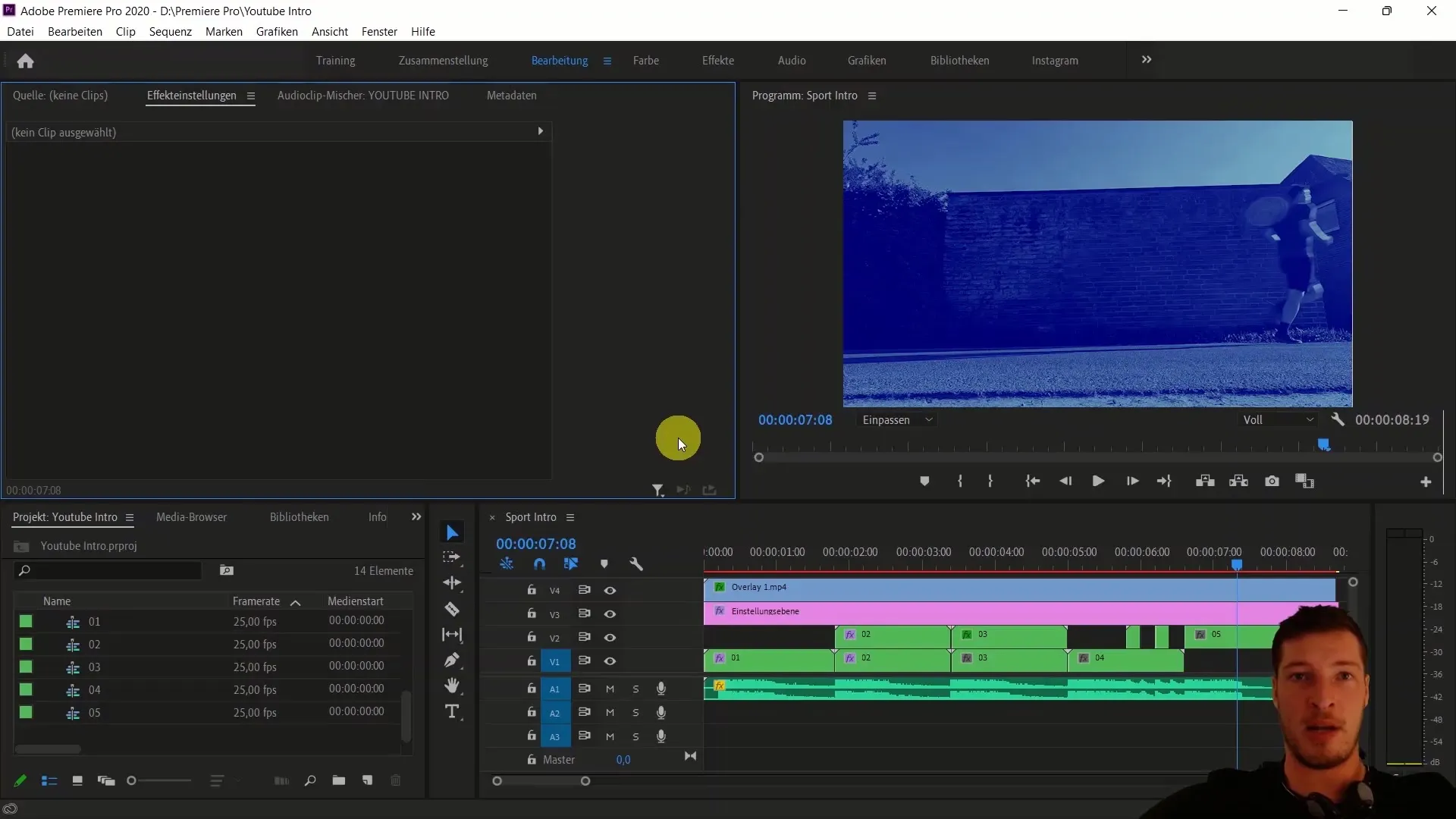
2. Lucrul cu fișierul proiect Premiere Pro
Pentru a efectua un prim import, deschide fișierul de proiect "Youtube Intro" din folderul tău standard. Acum poți trage acest fișier în media proiectului din After Effects și importa secvența corespunzătoare. After Effects te va întreba apoi ce secvență dorești să importezi. Alege secvența redenumită "Youtube Intro".
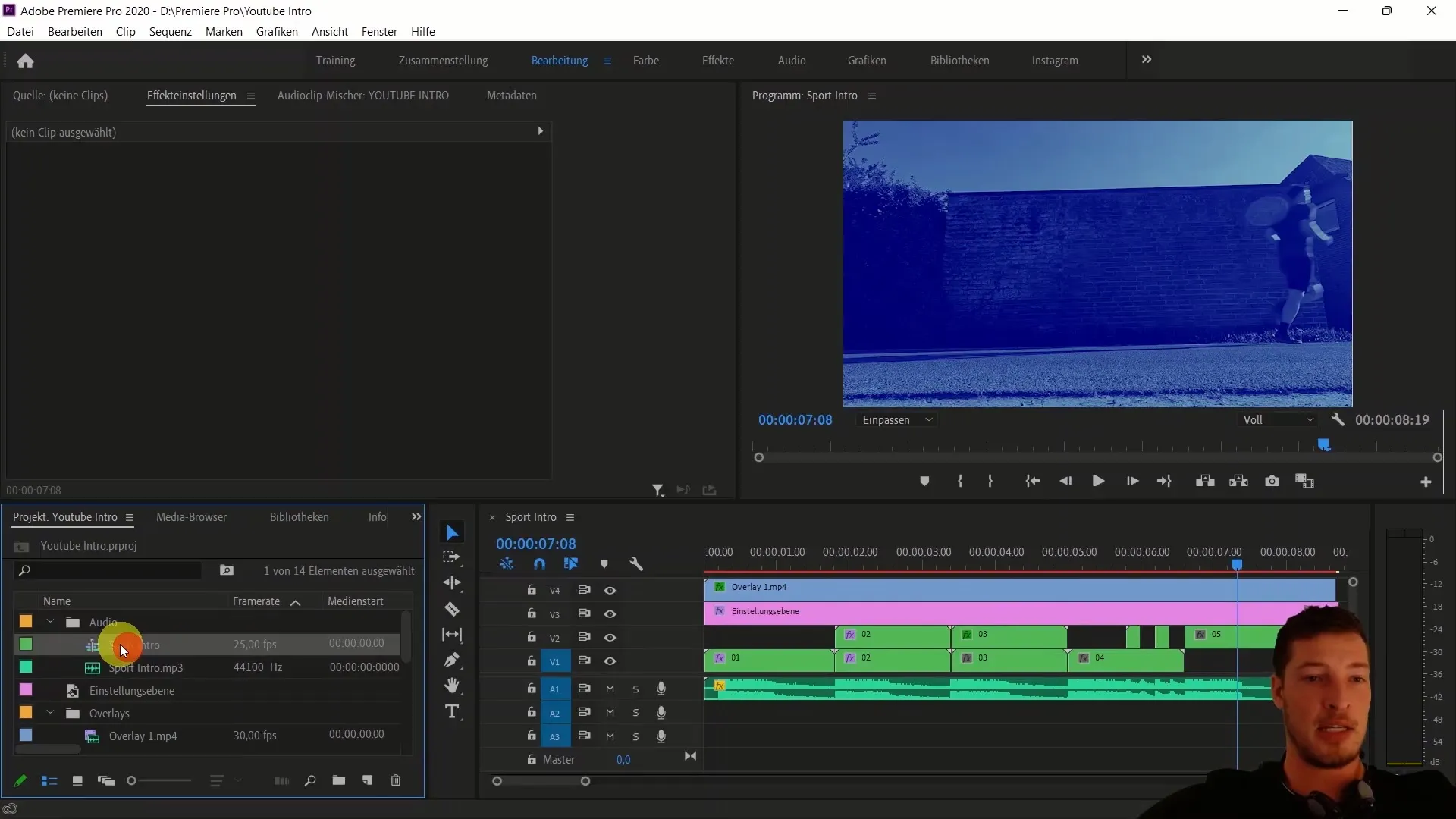
3. Crearea unei noi compoziții
După ce ai importat secvența, aceasta va fi creată ca o nouă compoziție în After Effects. Astfel, vei avea acces direct la toate elementele intros-ului și le vei putea continua editarea.
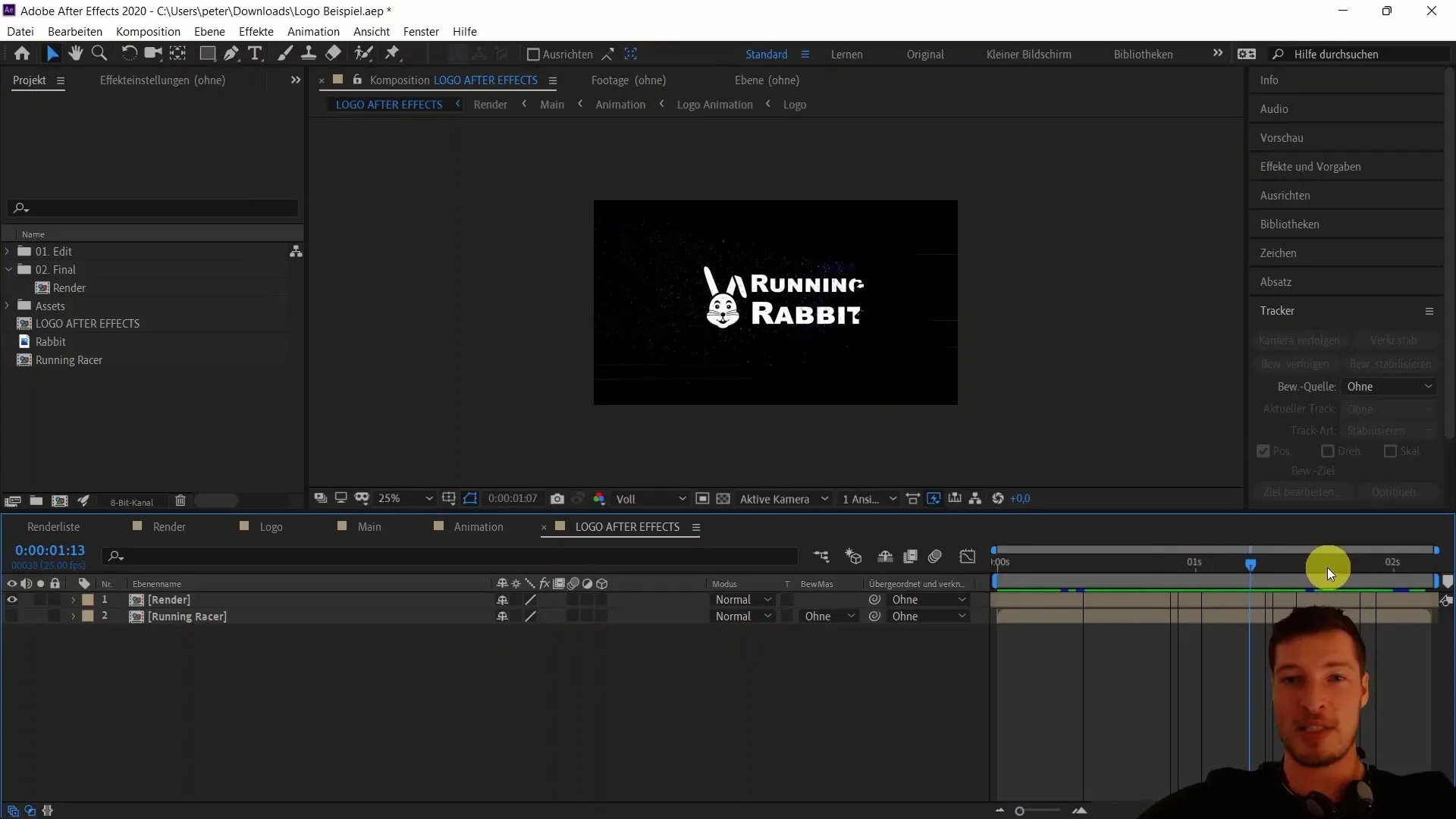
4. Modificări și linkuri live
Dacă faci modificări în Premiere Pro, cum ar fi ajustarea culorii clipurilor, acestea se vor reflecta automat în After Effects. De exemplu, poți ajusta corectura culorilor în Premiere Pro și vei vedea imediat schimbarea în After Effects, odată ce actualizezi.
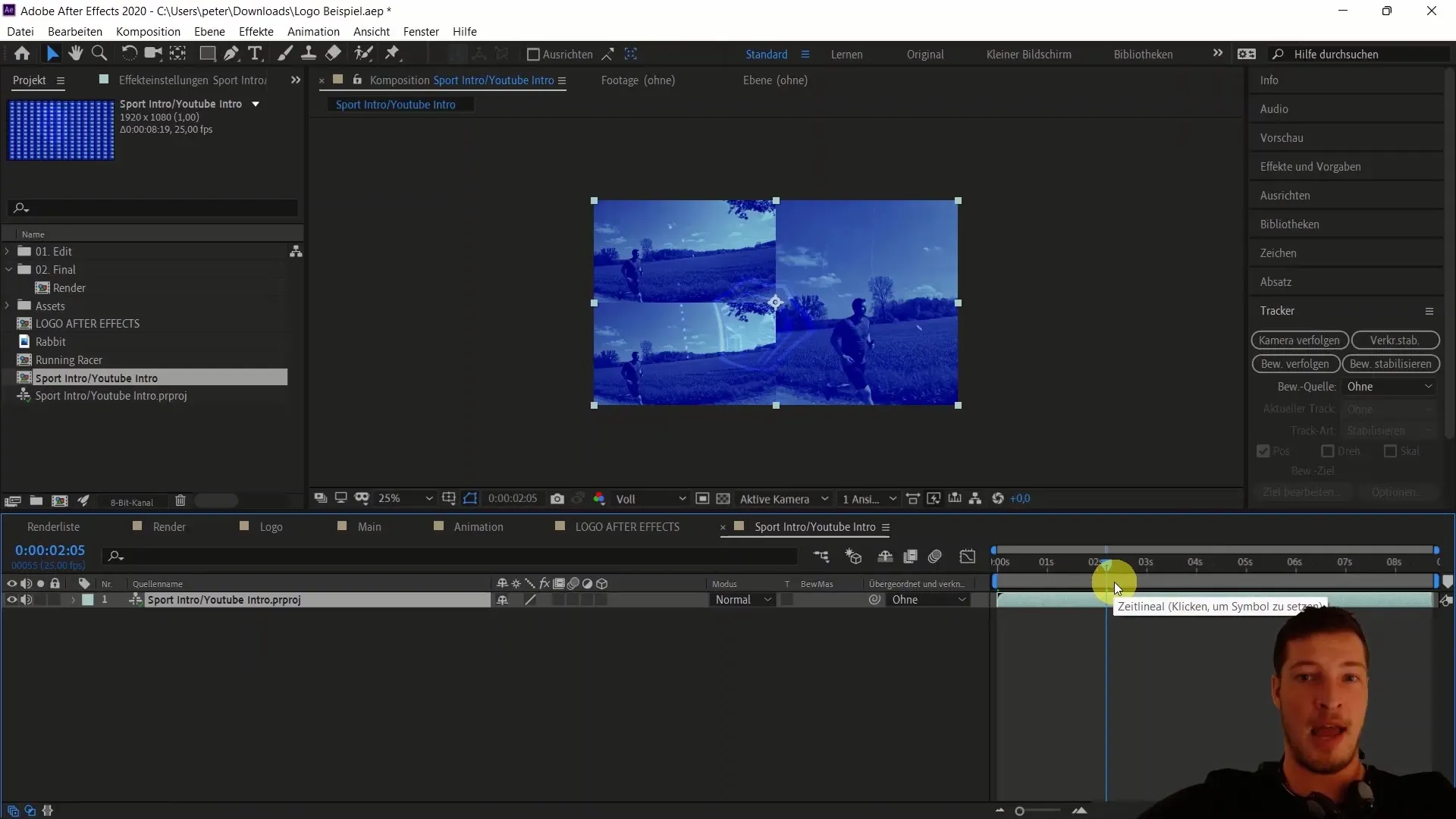
5. Adăugarea de logo-uri și alte elemente de design
Pentru a rafina și mai mult proiectul tău, s-ar putea să vrei să adaugi un logo din After Effects. Importă logo-ul tău "Running Rabbit" în compoziție și plasează-l în locul dorit în intro. Ajustează poziția și scalarea logo-ului.
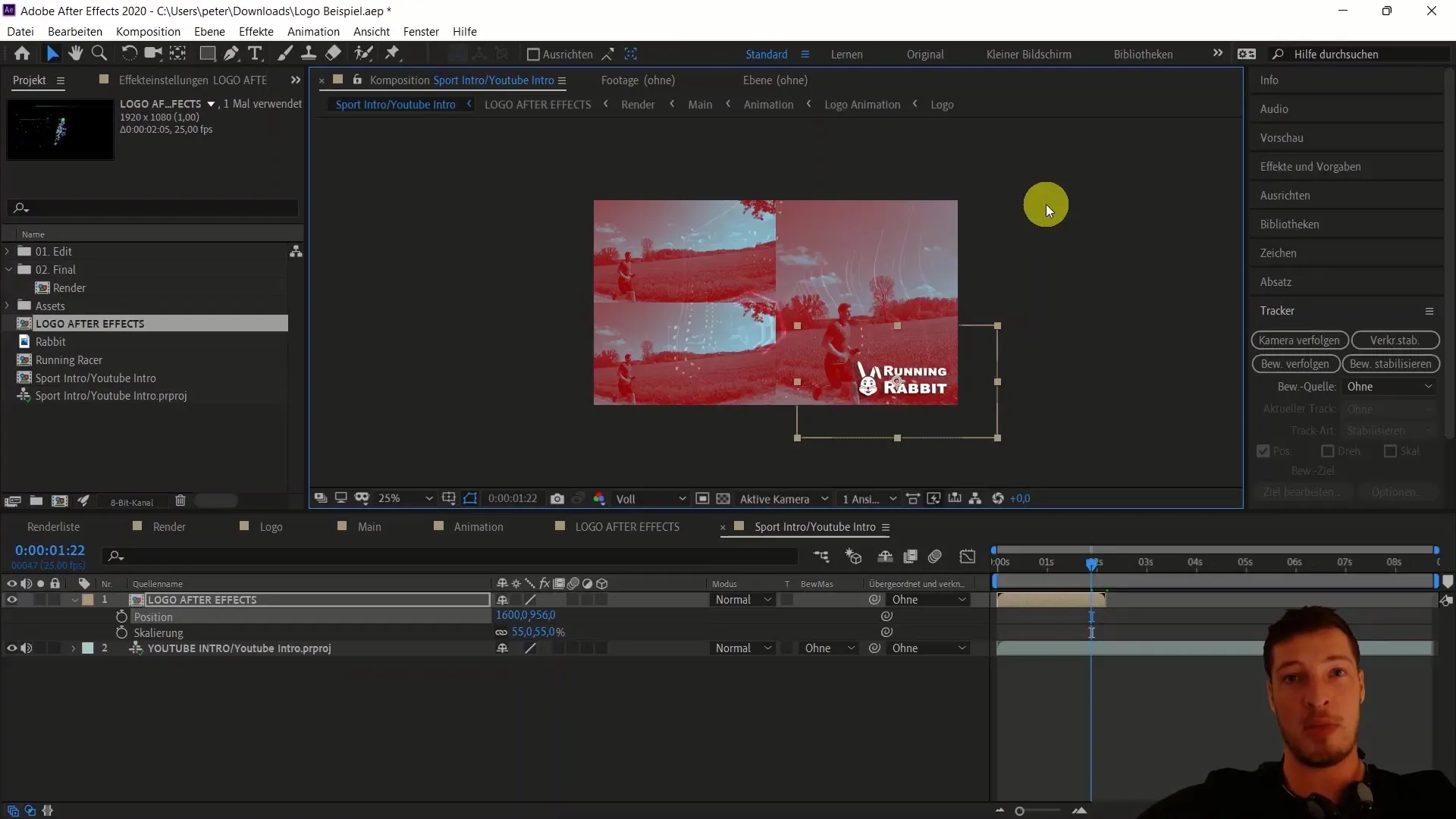
6. Utilizarea secvențelor și clipurilor pentru import
O altă modalitate este de a importa secvențe sau clipuri specifice în After Effects. Alege secvența respectivă în Premiere și fă clic dreapta pentru a selecta opțiunea "Replace with After Effects Composition". Acest lucru va crea un proiect nou în After Effects.
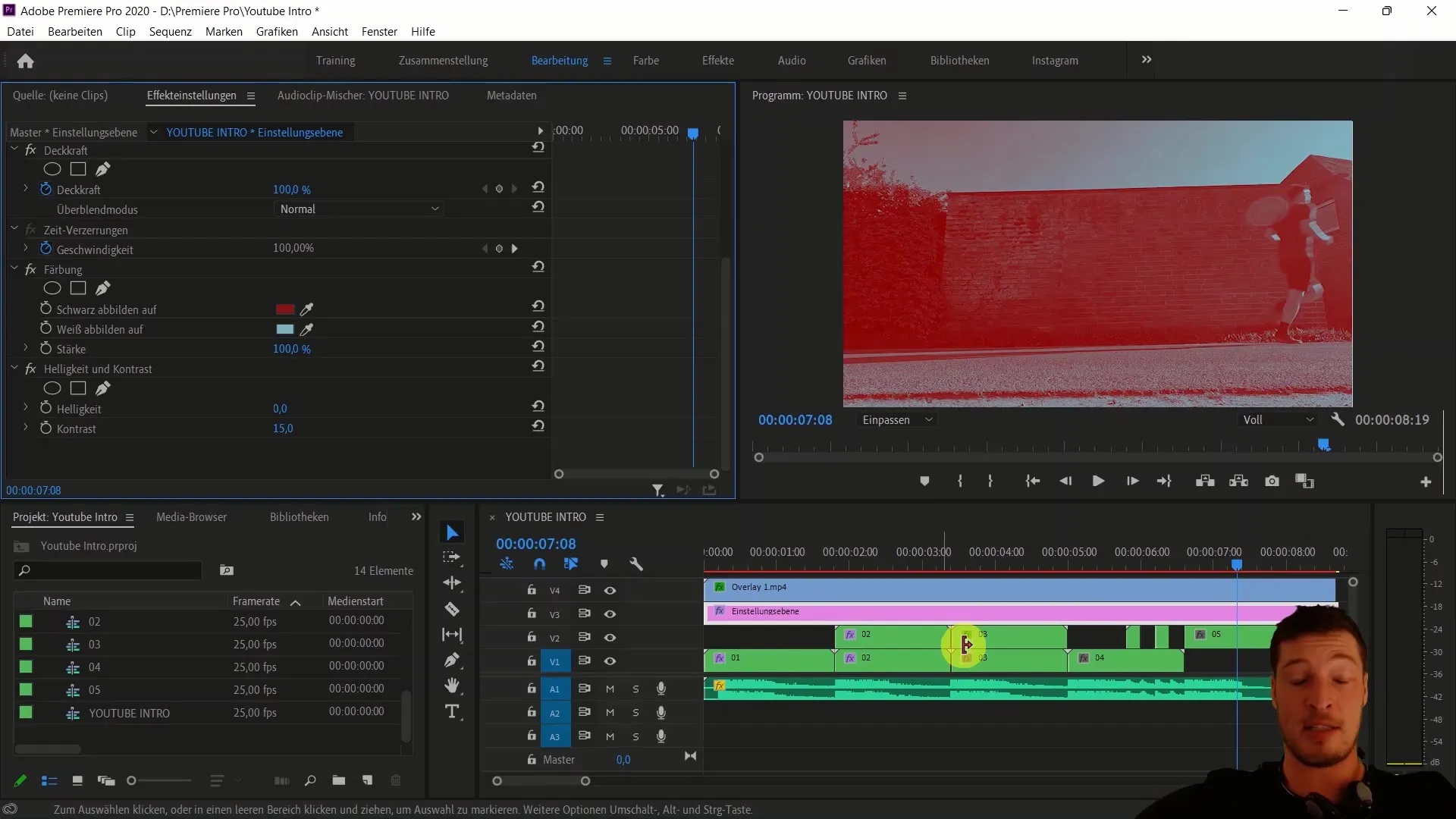
7. Acces la straturile individuale din After Effects
Dacă importezi secvențele ca compoziții After Effects, ai acces la toate straturile individuale. Acest lucru îți permite să faci ajustări direcționate, cum ar fi adăugarea efectelor care nu sunt posibile în Premiere.
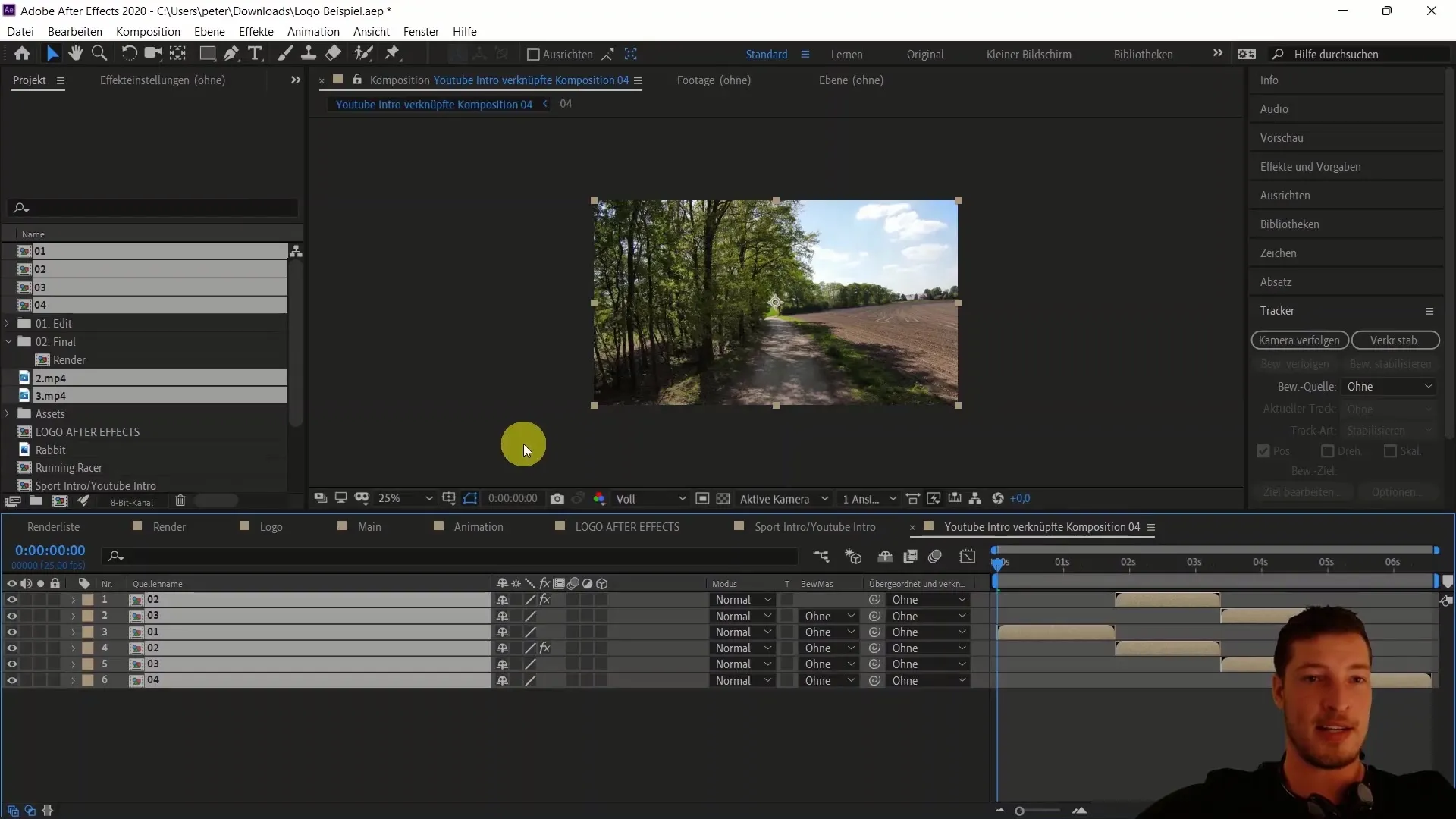
8. Utilizarea funcțiilor de editare cu efecte puternice în After Effects
Folosește funcțiile din After Effects care îți permit să utilizezi efecte precum completarea bazată pe conținut pentru a modifica subtil elementele din videoclip. Această tehnică te poate ajuta să elimini rapid obiecte sau persoane dintr-o scenă, lucru care nu ar fi posibil cu ușurință în Premiere.
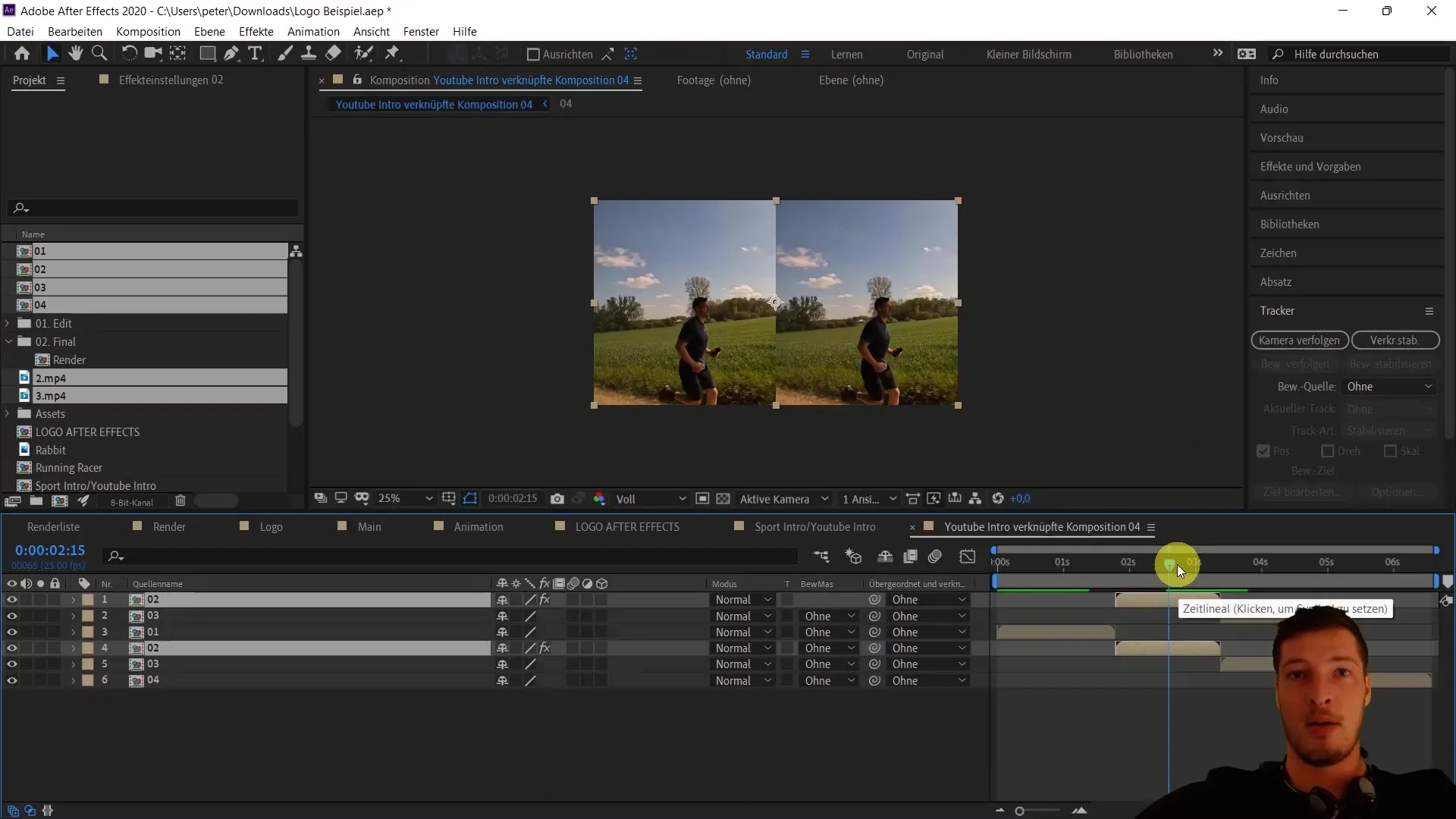
9. Pregătire pentru editare finală
Când proiectul tău este aproape finalizat și dorești să faci modificări finale în Premiere Pro, poți face schimbări fără a fi nevoie să randezi întregul proiect. Acest lucru economisește timp și îți permite să iterezi mai repede asupra lucrării tale.
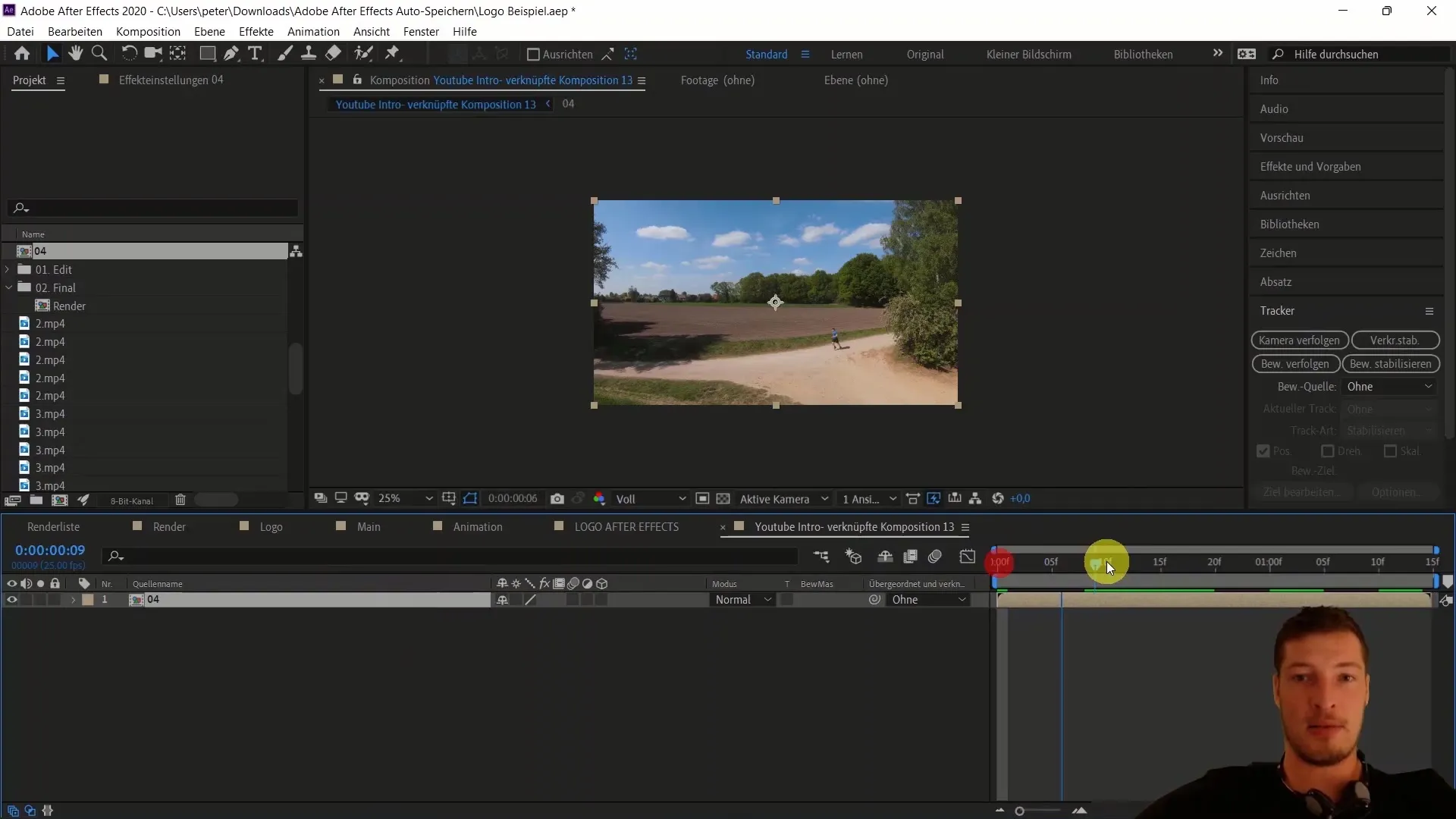
10. Renderea finală a lucrării tale
La final, adaugă-ți logo-ul, plasează-l corect în compoziția ta și pregătește întregul videoclip pentru randare finală în Premiere Pro. Asigură-te că toate elementele sunt plasate optim și că corecțiile de culoare au fost aplicate.
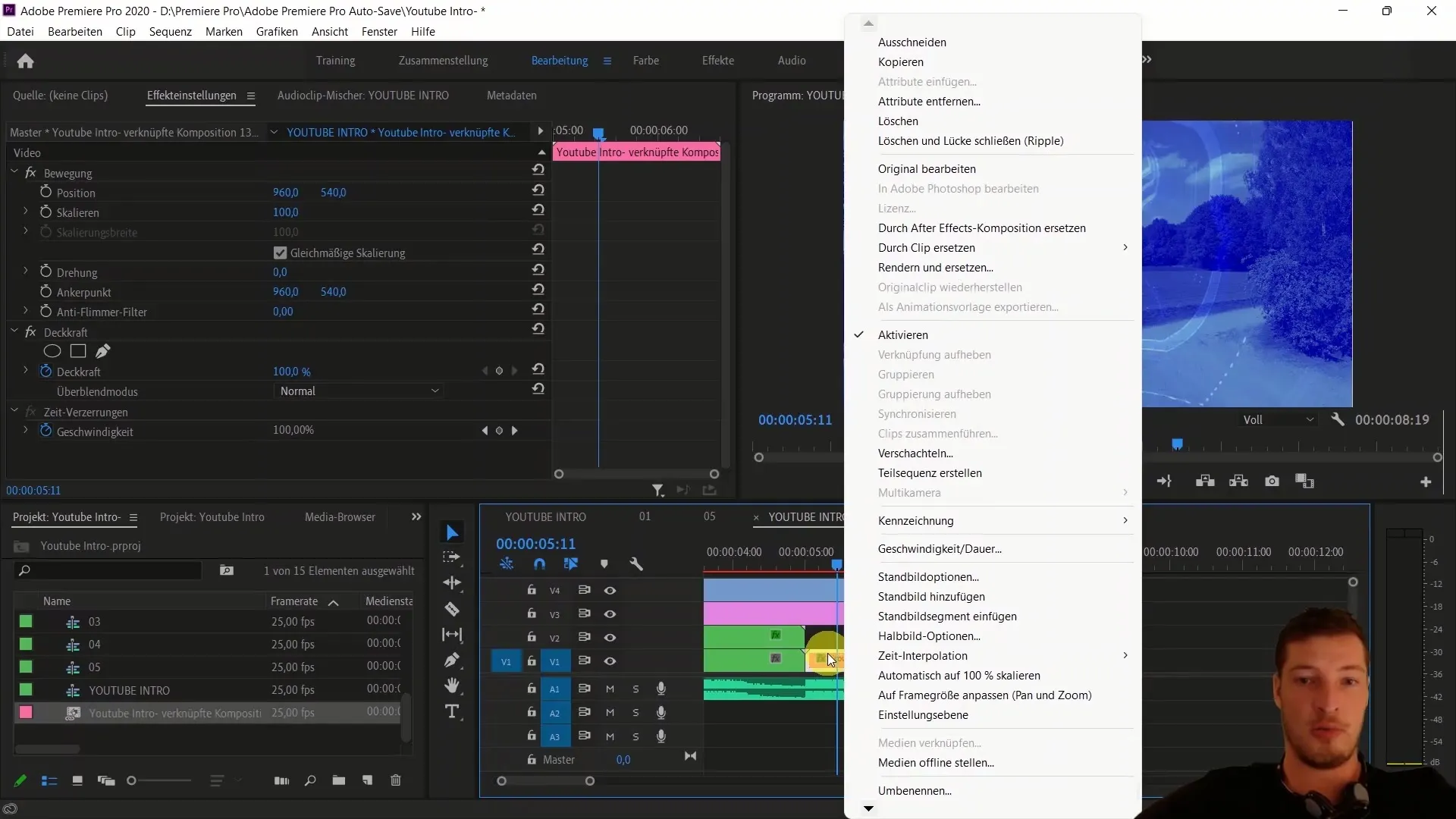
Sumar
În acești pași ai învățat cum să folosești funcțiile oferite de Adobe Premiere Pro și After Effects folosind Dynamic Link. Știi cum să importezi secvențe, să faci modificări în timp real și să-ți valorifici pe deplin potențialul ambelor programe. Cu aceste abilități, ești pregătit să-ți duci proiectele video la un nivel superior.
Întrebări frecvente
Cum pot transfera un proiect din Premiere Pro în After Effects?Poți importa proiectul tău din Premiere Pro direct în After Effects trăgând fișierul proiectului în media proiectului.
Ce se întâmplă dacă fac modificări în Premiere Pro?Modificările făcute în Premiere Pro sunt actualizate în timp real în After Effects, economisind mult timp la randare.
Pot importa doar secvențe întregi sau și clipuri individuale?Ambele opțiuni sunt posibile: poți importa secvențe întregi sau clipuri specifice în After Effects.
Cum pot folosi efectele din After Effects care nu sunt disponibile în Premiere?Importând clipuri sau straturi specifice în After Effects, poți realiza acolo efecte și modificări extinse.
Ce trebuie să iau în considerare atunci când lucrez cu Dynamic Link?Gândește-te întotdeauna înainte de import la părțile pe care vrei să le importi dintr-un program în celălalt.


